iTools — отличная альтернатива iTunes для ПК от китайских разработчиков
Все владельцы аппаратов с джейлбрейком отлично знают, что есть сторонние файловые менеджеры для iДевайсов, которые значительно расширяют функционал гаджета и помогают в решении многих проблем. Безусловно, лучший менеджер файлов непосредственно на взломанном аппарате — iFile из Сydia,
а вот с победителем среди программ для ПК не все так просто. До последнего времени я считал лучшей программой iFunBox, регулярно пользовался им и советовал друзьям и знакомым.
Недавно на одном из форумов я наткнулся на творение китайских программистов под названием iTools. Посещение не особо выразительного сайта разработчиков и голубая иконка программы с зайчиком долго не давали воспринять всерьез данный софт. Однако, я пересилил себя, на время оторвался от iFunBox и попробовал некоторое время решать все задачи через iTools. Каково же было моё удивление, когда я не только быстро освоил новую программу, но и напрочь забросил старенький софт, которым пользовался более двух лет. Но, обо всем по порядку…
ОБЗОР ПРОГРАММЫ ITOOLS
Пусть Вас не пугает слово beta в названии версий программы, iTools — полноценный, полнофункциональный файловый менеджер, распространяемый бесплатно, поддерживает PC и Mac OS X и имеет русскоязычный интерфейс (пока только в версии для PC). Если этого для перехода на эту программу Вам мало — читайте дальше.
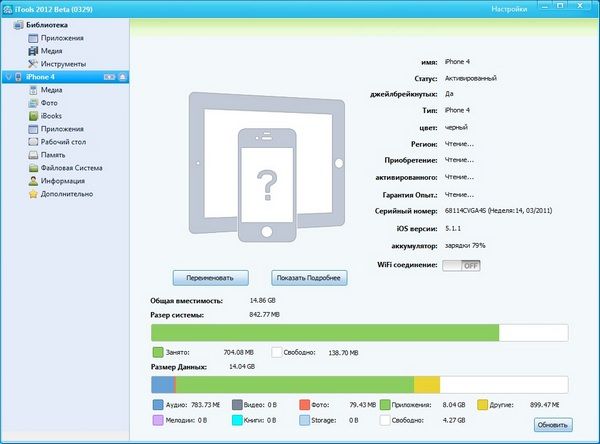
Меню программы условно разделено на две части: библиотека и устройство. В первом разделе я нашел для себя полезным следующий функционал — вкладку «Приложения». В ней содержатся все игры и программы, которые были скачаны в iTunes. Другими словами, программа просто ссылается на папку с файлами *.ipa, в которую сохраняет их iTunes. В таблице можно увидеть Название приложения, размер, версию, дату и кнопку «установить».
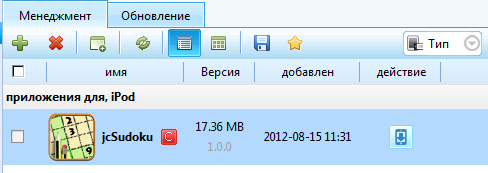
Вкладка «медиа» позволяет заранее собрать коллекцию музыки, фото и рингтонов и при подключении iДевайса к ПК — «залить» все или частично на устройство. В отличии от iTunes, программа просто запоминает место расположения файлов на Вашем компьютере и не копирует их в свою медиатеку, тем самым экономит место на HDD. Особенно это актуально для меломанов с устройствами на 32 и 64 Gb.

Раздел «Устройство» доступен при подключенном устройстве и содержит намного больше интересного. В основном разделе содержится вся информация об аппарате. Имя, наличие джеилбрейка, серийный номер, версия iOS и т.п., а при нажатии на «показать подробнее» Вы получите такие данные о своем гаджете, о которых даже не знали. Назначение многих строк в таблице большинству из нас ничего не скажет.Раздел «Медиа» позволяет полностью управлять музыкой, видео, рингтонами и другим контентом, как в iTunes.
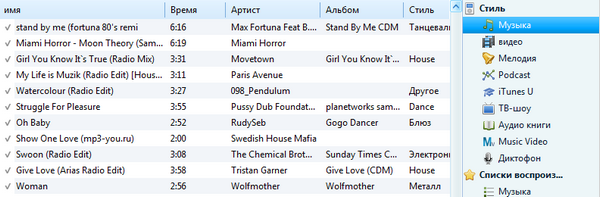
Вкладка «Фото» позволит добавить картинки и снимки в галерею или обои прямиком в папку, из которой iДевайс берет картинки в настройках. Так обои не будут отображаться в общей галерее.
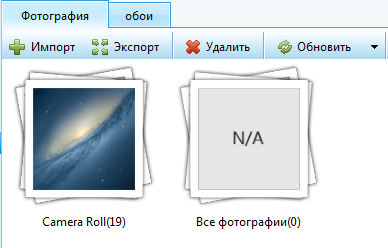
Перемещать файлы можно в обоих направлениях. При попытке скопировать фото на устройство программа пугает страшным окном с предупреждением. Для корректной работы неоходимо перед копированием завершить приложения «Фото» и «Камера». Подчиняемся, ставим галочку и продолжаем.
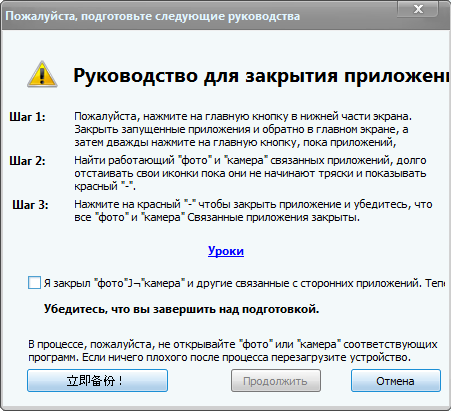
Вкладка «iBooks» позволяет загрузить или выгрузить файлы для работы в одноименном приложении. Намного интереснее следующий пункт «Приложения». Он позволяет производить различные манипуляции с установленными играми и программами. Кнопка «Установить» позволяет легко и быстро добавить новое приложение с ПК на устройство.
О самих приложениях можно узнать всю необходимую информацию, в том числе и лицензионность. Бесплатный или купленный из iTunes софт будет помечен красным ярлыком с буквой «C».
Особого внимания заслуживает три кнопки справа от каждого приложения. Если с удалением все понятно, то о двух других расскажу подробнее. Резервное копирование позволяет сохранить исходный файл *.ipa если Вы хотите после обновления прошивки или сброса устройства переустановить приложение без синхронизации или просто установить его на другой аппарат. Просмотр файлов позволит добавить медиаконтент в сторонние видео или аудио проигрыватели (AVPlayer или RushPlayer), офисные приложения и читалки.
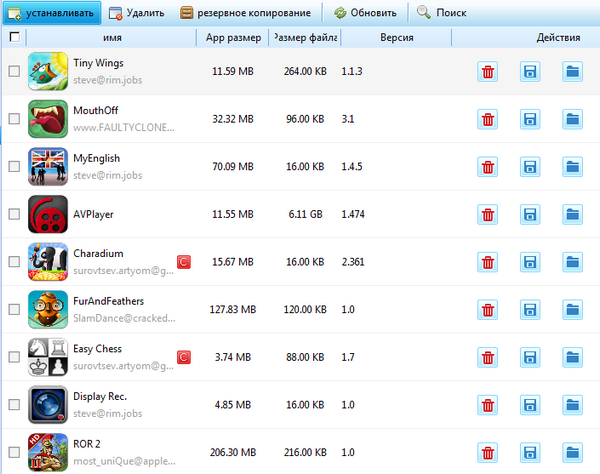
На вкладке «Рабочий стол» можно управлять иконками, перемещая их по экранам и, Внимание, увидеть «живой рабочий стол устройства». Конечно, это не полноценная трансляция видео, а просто набор из часто сделанных скриншотов, которые в реальном времени отображают происходящее на аппарате.
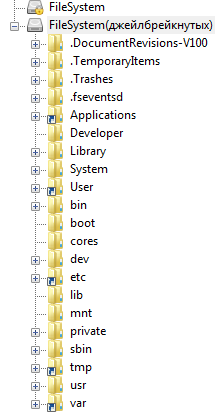
Меню «Файловая система» даст доступ ко всем папкам на устройстве (с джейлбрейком, разумеется). С ними можно проводить все возможные манипуляции.
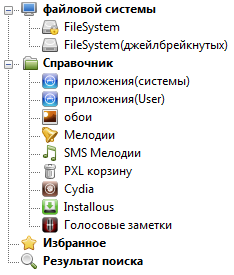
Особо порадовало наличие папки для Cydia. Это — известная папка «Autoinstall». В неё можно копировать файлы твиков из Cydia в формате *.deb. После перезагрузки устройства они установятся автоматически. Любую папку можно добавить в меню «Избранное», тем самым создав для неё ярлык в соответствующем разделе.
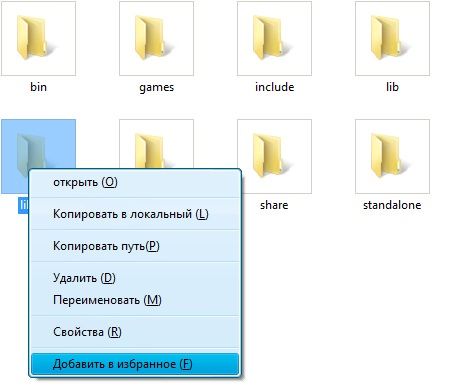
Раздел «Информация» позволяет управлять контактами, календарем и письмами на устройстве. Можно просматривать, удалять и сохранять копии любых данных.
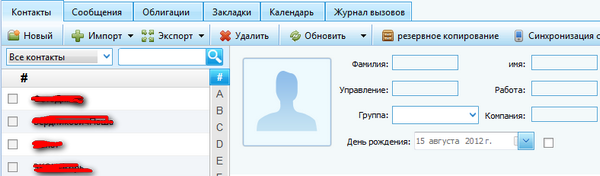
Напоследок остается сказать о самой приятной функции программы — возможности работы по Wi-Fi. После первого подключения устройства и включения соответствующей опции в главном меню устройства в дальнейшем можно работать без кабеля. Скорость передачи данных, конечно, снизится, но установить пару программ и игр или скопировать фото всегда удобней без «шнурка».
Программа действительно стоящая. Остается добавить, что работает она, как и все подобные приложения, лишь при наличии установленного iTunes на ПК. Ели Вы до сих пор пользуетесь iTunes — не раздумывая скачивайте iTools и работайте с ним. Это сэкономит много времени и позволит проводить множество операций в несколько нажатий без долгого процесса синхронизации и создания резервной копии. Скажу так, что для устройства с джейлбрейком полезность резервного копирования через iTunes и возможность вернуть все к исходному виду стремится к нулю.
О резервном копировании придется позаботится самостоятельно. О том, как это сделать — читайте тут.
Пожалуйста, оцените статью
Средняя оценка / 5. Количество оценок:
Оценок пока нет. Поставьте оценку первым.
Источник: yablyk.com
Обзор программы iTools
Полезность и популярность Айтулс уже не вызывает сомнения. Об этом свидетельствуют положительные iTools отзывы.
Так, один из пользователей советует скачивать программный продукт с официального сайта. Это позволит не занести на компьютер вирус. Тем более на ресурсе можно загрузить софт с русскоязычным интерфейсом, где собрано большое количество полезных функций.
- Данные о подключенном iOS-устройстве
- Загрузка музыки
- Создание плейлистов
- Создание рингтонов
- Поддерживаемые ОС
- Основные достоинства
- Недостатки
- Вам будет интересно:
Данные о подключенном iOS-устройстве

После запуска в окне софта появляется информация о девайсе. Пользователь узнает серийный номер, процессор, адрес Mac, IMEI, например, телефона. Здесь же можно осуществить соединение Apple-девайса с ПК посредством Wi-Fi.
Загрузка музыки
При помощи вкладки «Music» осуществляется упрощенный процесс добавления музыки в Apple-устройство.

Действие выполняется с помощью обычного перетаскивания аудиофайла или после нажатия кнопки «Import». Как только треки будут добавлены в окно ПО, они автоматически появятся, например, в телефон.
Создание плейлистов
Вкладка «Music» позволяет создавать плейлисты. Многие пользователи уже используют такую возможность, сортируя композиции по своему вкусу.
Альтернатива iTools
Для этого предназначена клавиша «New Playlist», расположенная в верхней части окна. После нажатия на эту кнопку нужно будет набрать название создаваемого плейлиста.

Затем помечаются галочкой все необходимые песни. Далее, потребуется нажать правую клавишу мыши и кликнуть по пункту «Add to Playlist».
Создание рингтонов
Открыв вкладку «Device», нужно кликнуть по клавише «Ring Maker». После этого появится новое окно. Затем требуется нажать «From Device», чтобы добавить песню из памяти Apple-девайса.
Если кликнуть «From PC», тогда трек для обработки будет взят с персонального компьютера. Пользователю также необходимо обозначить начало и конец аудиозаписи. В этих границах она будет обрезана.
Важно! Рингтон для Айфона может иметь продолжительность не более 40 секунд.

В завершение всей процедуры необходимо кликнуть по клавише, позволяющей провести импорт звукового сигнала на девайс. Она расположена внизу окна.
Как перевести iTools с китайского
Примечание! Обзор и отзывы от пользователей о программе позволяют понять, что софт хорошо справляется с управлением приложениями, файловой системой, бэкапом, оптимизацией памяти устройства и многим другим.

Разработчик позаботился, чтобы программный продукт имел большое количество инструментов.
Поддерживаемые ОС
- Софт можно загрузить на Windows любых версий.
- Программа без проблем устанавливается на Mac OS.
Основные достоинства
- Минимальный вес программного продукта.
- Возможность установки на любом ПК.
- Высокая скорость работы.
- Наличие русифицированного интерфейса.
- Простая установка и интуитивно понятное меню.
Недостатки
- Обновляется после китайской версии.
- Не является стопроцентной заменой iTunes.
- Не синхронизирует одновременно несколько Apple-устройств.
- Требует для корректной работы обязательной установке Айтюнес.
Программа имеет огромный потенциал. Она будет полезна всем владельцам iOS-девайсов. Продукт является лучшим аналогом iTunes из всего софта, представленного на рынке в свободном доступе.
Источник: itools-app.ru
iTools скачать бесплатно на русском языке
iTools – бесплатный файловый менеджер, альтернатива iTunes, для управления мультимедийными файлами между ПК и iOS.
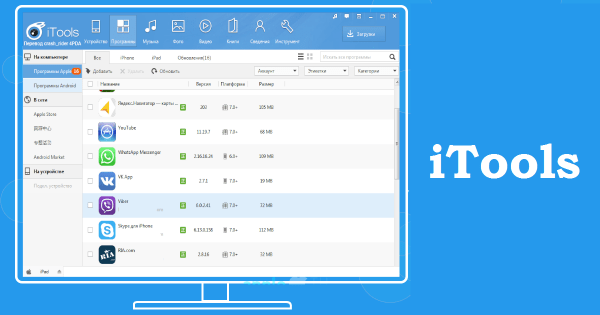
Софт работает с iPad, iPod и iPhone на компьютерах под iOS и Windows, проводит все те же опции с гаджетами, что и АйТюнс, но в удобном, приятном и понятном интерфейсе.
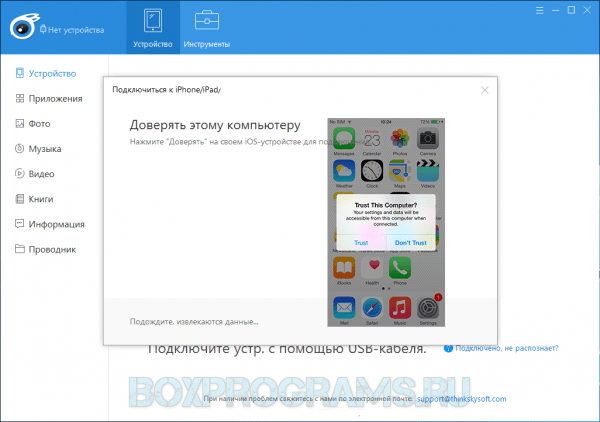
Кроме того, в мобильном устройстве можно проводить некоторые операции, недоступные в официальном Apple iTunes.
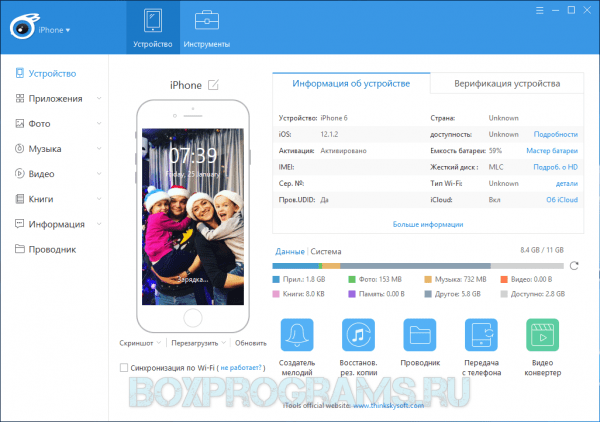
Возможности программы:
- синхронизация по wi-fi;
- доступ к файлам, подпапкам и папкам мобильного устройства;
- автоматическая конвертация видеофайлов специальным плагином при перемещении с ПК на портативные устройства;
- управление ПО;
- опции переноса программ между устройствами;
- правка рабочего стола мобильного устройства с компьютера;
- резервное копирование материала.
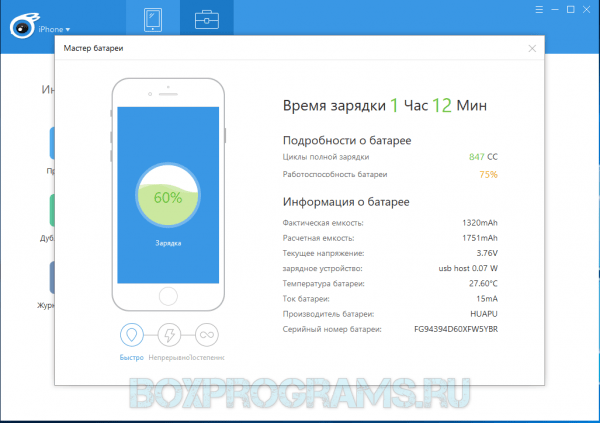
АйТулс показывает стабильную работу со всеми версиями ОС iOS, конвертирует формат MP3 в M4R, инсталлирует и деинсталлирует приложения на портативных устройствах, а также поддерживает все форматы мультимедиа.
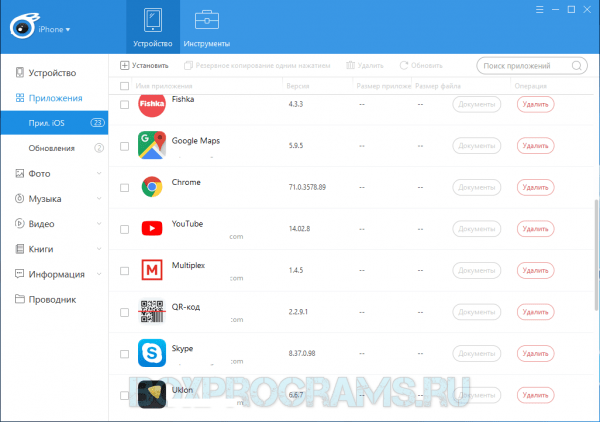
Пользователь может легко отредактировать данные, скопировать музыкальные композиции или фотоснимки со своего гаджета на домашний компьютер.
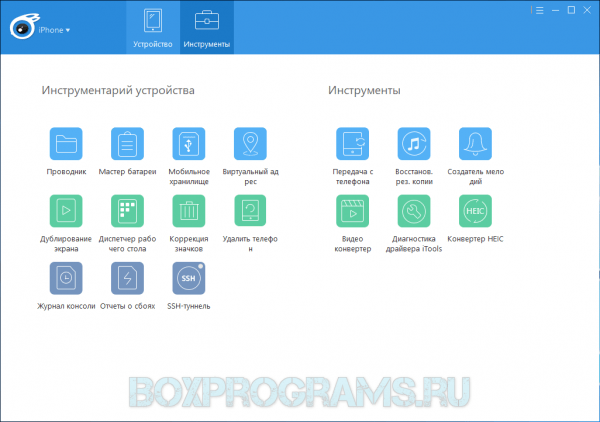
Предлагаем iTools скачать бесплатно на русском и оценить высокую работоспособность, хорошую функциональность и удобство использования этого продукта.
iTools как сменить язык с китайского
iTools как пользоваться
Источник: boxprograms.ru
iTools PRO 4 для iOS 13 — русская версия на Windows и Mac.
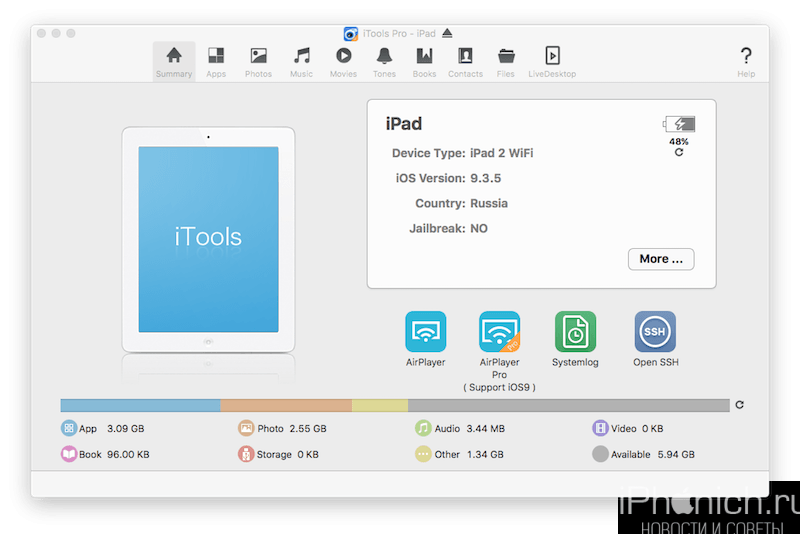
Внимание! На прошивках с iOS 8.3 по iOS 12 распространенная проблема с работой айтулс – в папках с документами показываются файлы исключительно тех приложений, которые поддерживают функцию File Sharing (обмен файлов). В приложениях, где этой функция нет, файлы не показываются. Разработчики уже знают об этом и ищут способы ее устранения.
Инструкции по работе
Ошибки iTools
- Что делать если появляется ошибка: Failed to load iTunes library. Please install the latest version of iTunes on your computer. Смотри тут.
- Что делать если iTools не видит iPhone и iPad? Читай тут
Источник: iphonich.ru